FreeCAD チュートリアル 応力の計算(1/3)
チュートリアル内容
L字型の留め具に荷重をかけた静的解析を行い、変形量と応力を計算します。さらに形状の変更を行ってそれによる改善結果を確認します。
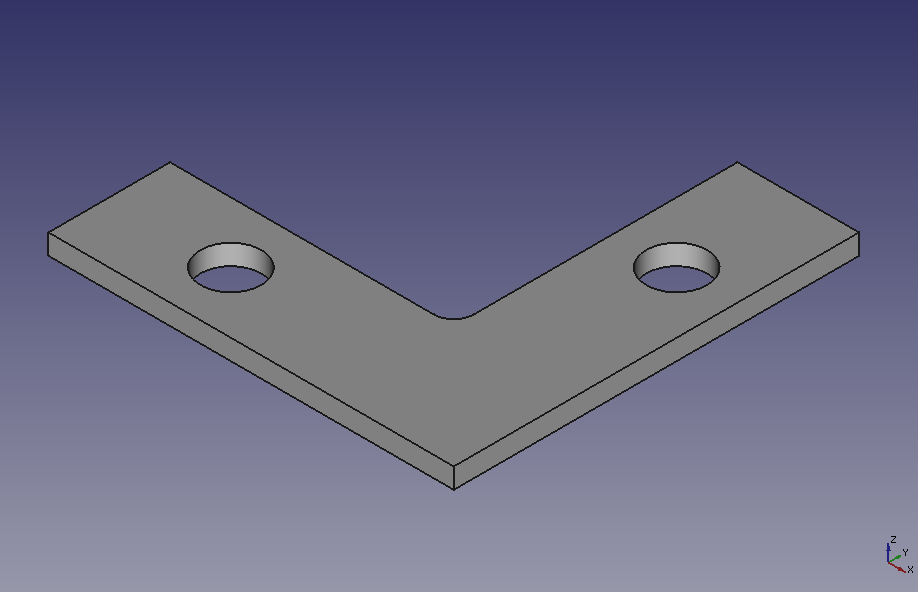
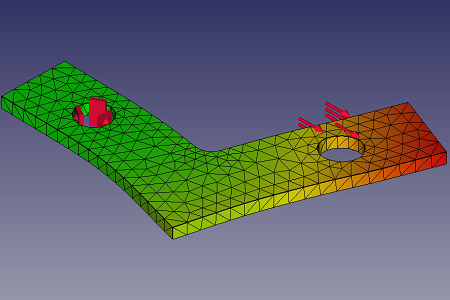
形状の作成
-
新しいドキュメントの作成
FreeCAD を起動し、新しいドキュメントを作成
します。
-
スケッチ面の作成
ワークベンチをパートデザインワークベンチ
 へ切り替えます。
へ切り替えます。新しいスケッチ面の作成
を実行し、スケッチ面の作成ダイアログでXY平面を選択してをクリックします。
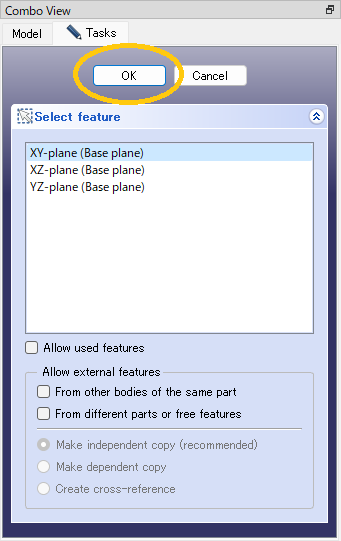
スケッチ面の作成ダイアログ -
スケッチの作成
連続線の作成
を選択し、留め具のおおまかな形を描きます。
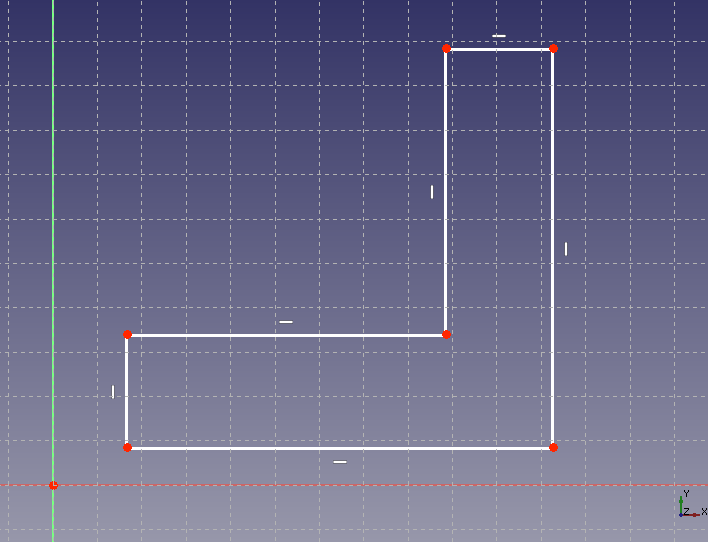
おおまかな形の作成 水平距離拘束
、垂直距離拘束
を使用して、下図のように縦横の寸法を 100 mm、幅を 30 mm に拘束します。
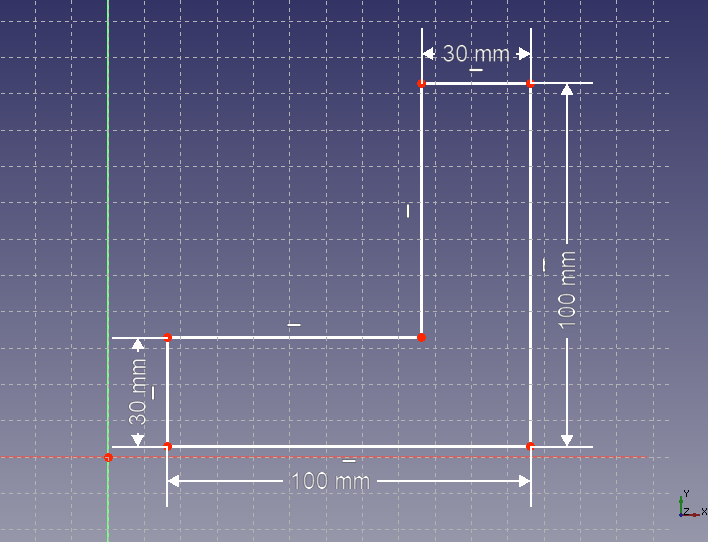
寸法の拘束 角の丸め
を使用してL字型の折れ曲がり部を丸めます。
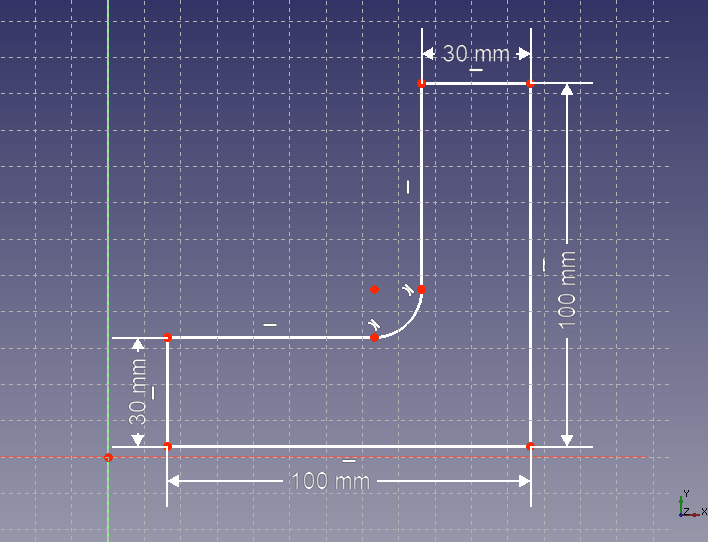
折れ曲がり部の丸め 丸め部を選択した後、半径拘束
を使用して丸め半径を 5 mm に拘束します。
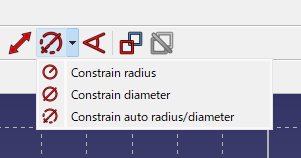
半径拘束の選択 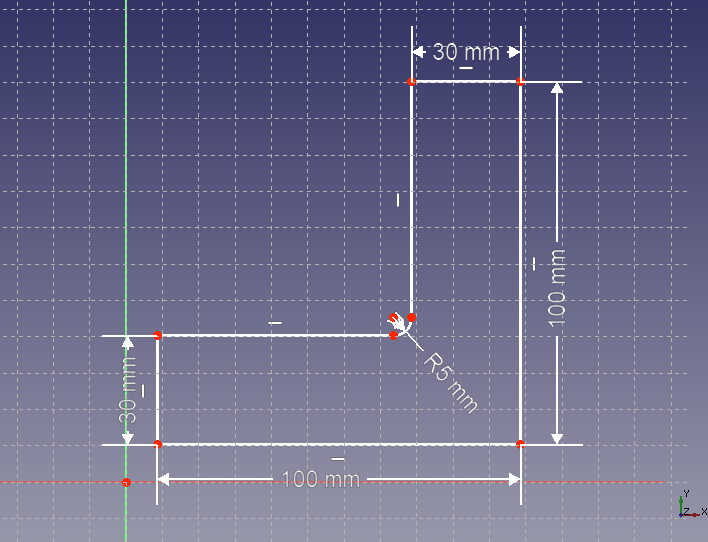
丸め半径の拘束 ねじ留め位置として2カ所に円を作成
します。半径拘束
で円の半径を 7.5 mm に拘束し、さらに水平距離拘束
、垂直距離拘束
で下図のように円の中心位置を拘束します。
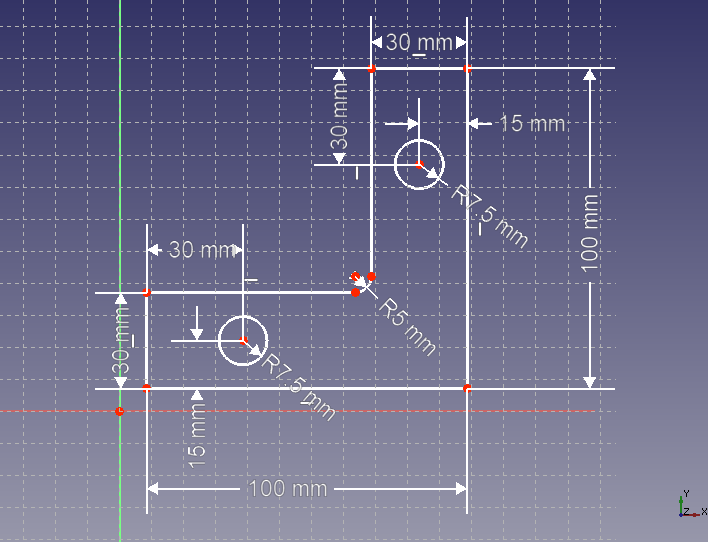
ねじ留め位置への穴あけ 最後に一致拘束
を使用してスケッチ面原点とスケッチ左下部の点を一致させると、スケッチが完全拘束状態になり緑色で表示されるのでタスク・タブのを押してスケッチ編集を終了します。
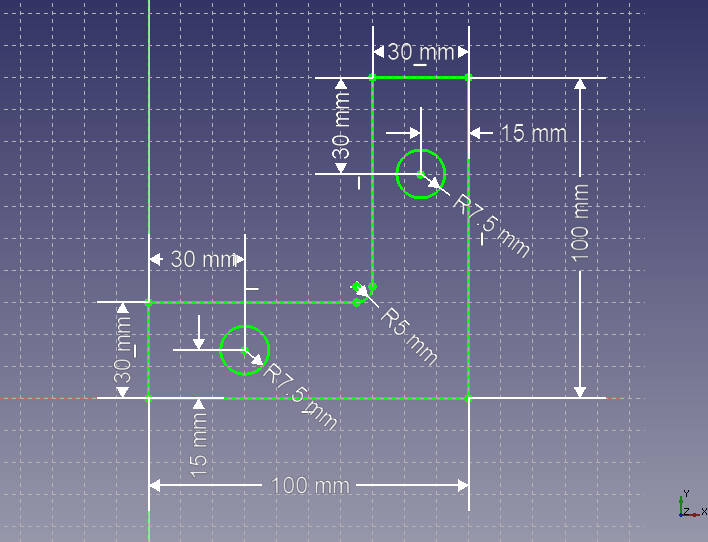
完全拘束されたスケッチ -
押し出し
垂直押し出し
を使用して、作成したスケッチを押し出し寸法 5 mm で押し出すと解析対象となる形状ができあがります。
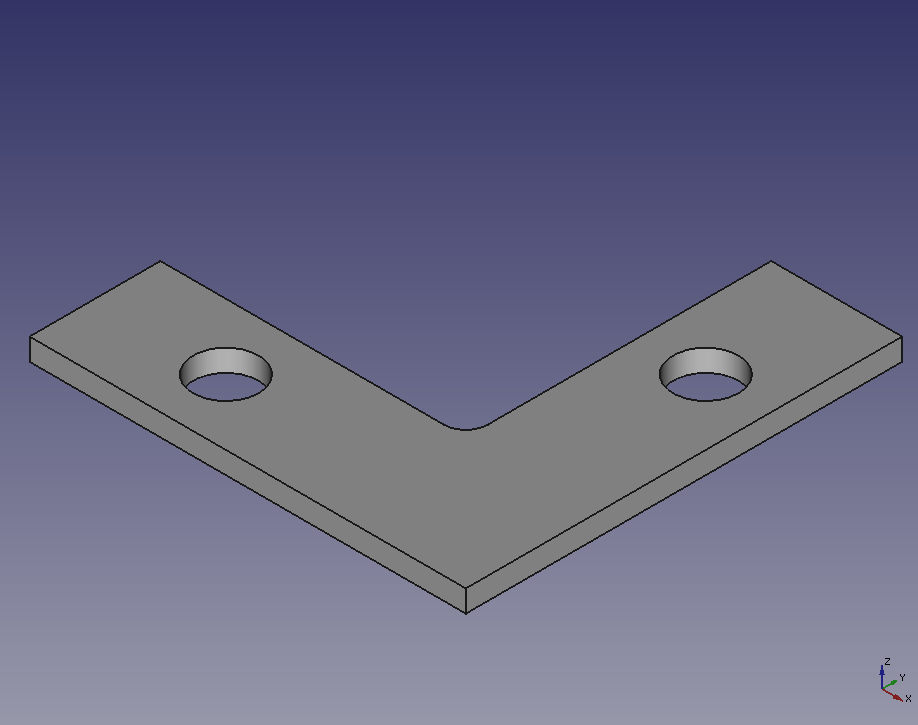
解析対象となる形状
次に解析の設定を行います。